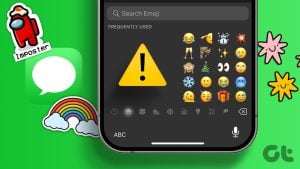Apple TV에 Crunchyroll을 다운로드하면 좋아하는 애니메이션을 더 큰 화면에서 시청할 수 있습니다. 다른 스트리밍 앱과 마찬가지로 작동하여 애니메이션 시청을 쉽게 제어할 수 있습니다.

그러나 일부 사용자는 Apple TV 모델에서 앱이 원하는 대로 전혀 작동하지 않는다고 불평합니다. 우리는 이미 Android TV 사용자를 위한 솔루션을 다루었습니다. 이 게시물에서는 Apple TV 모델에서 작동하지 않는 Crunchyroll에 대한 최상의 수정 사항을 공유합니다.
1. 구독 상태 확인
Crunchyroll이 Apple TV에서 작동하지 않는 경우 구독 상태를 확인해야 합니다. 이전 결제가 제때에 처리되지 않았을 수 있습니다. 확인 및 확인 방법은 다음과 같습니다.
1 단계: 컴퓨터의 웹 브라우저에서 Crunchyroll 웹사이트를 엽니다.
2 단계: 계정에 로그인하고 오른쪽 상단에 있는 프로필 아이콘을 클릭하세요.
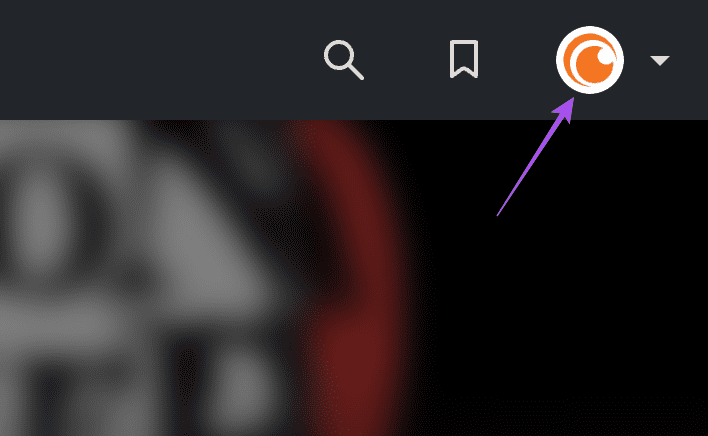
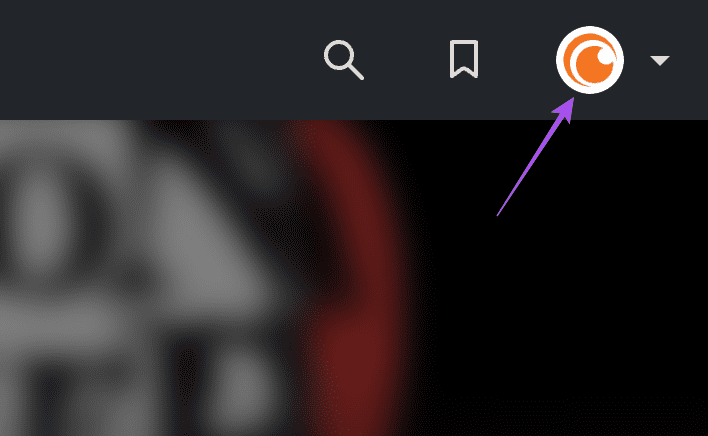
3단계: 내 계정을 클릭하세요.
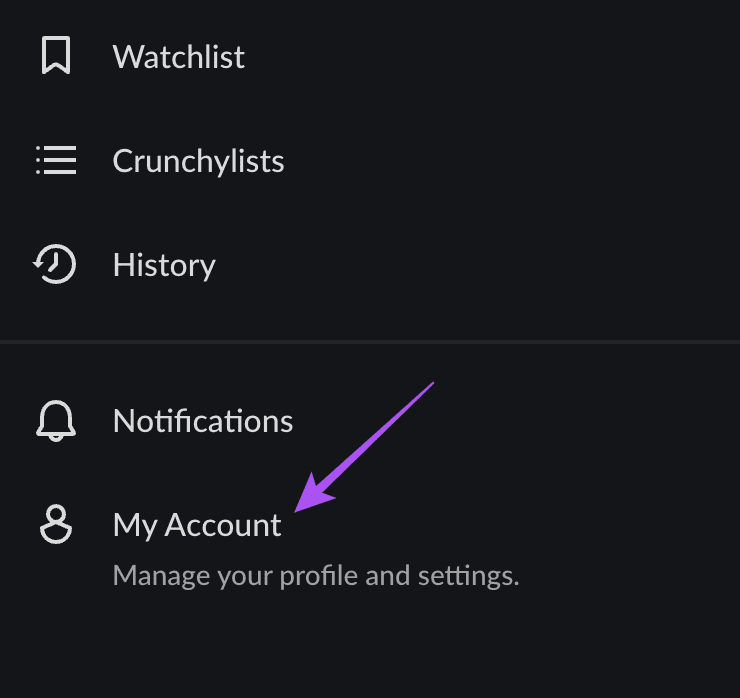
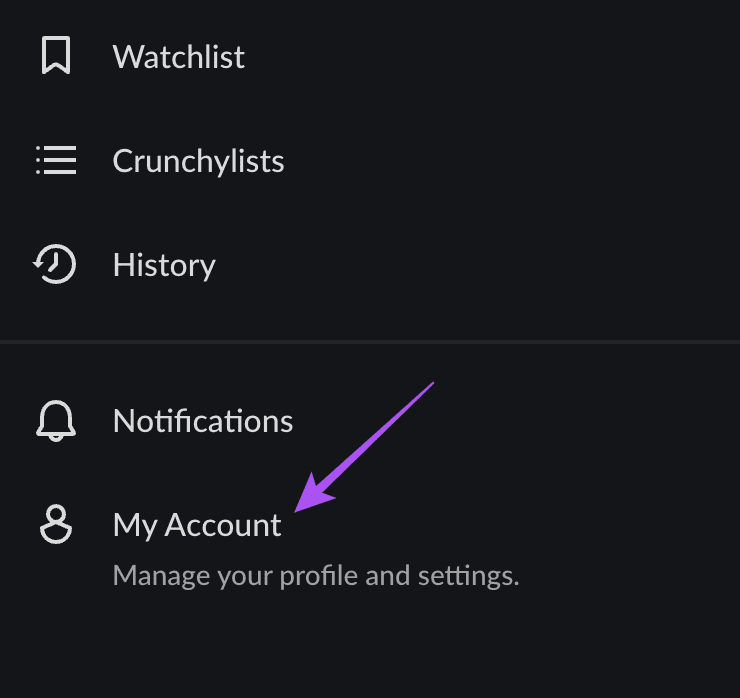
4단계: 왼쪽 메뉴에서 회원정보를 클릭하세요.
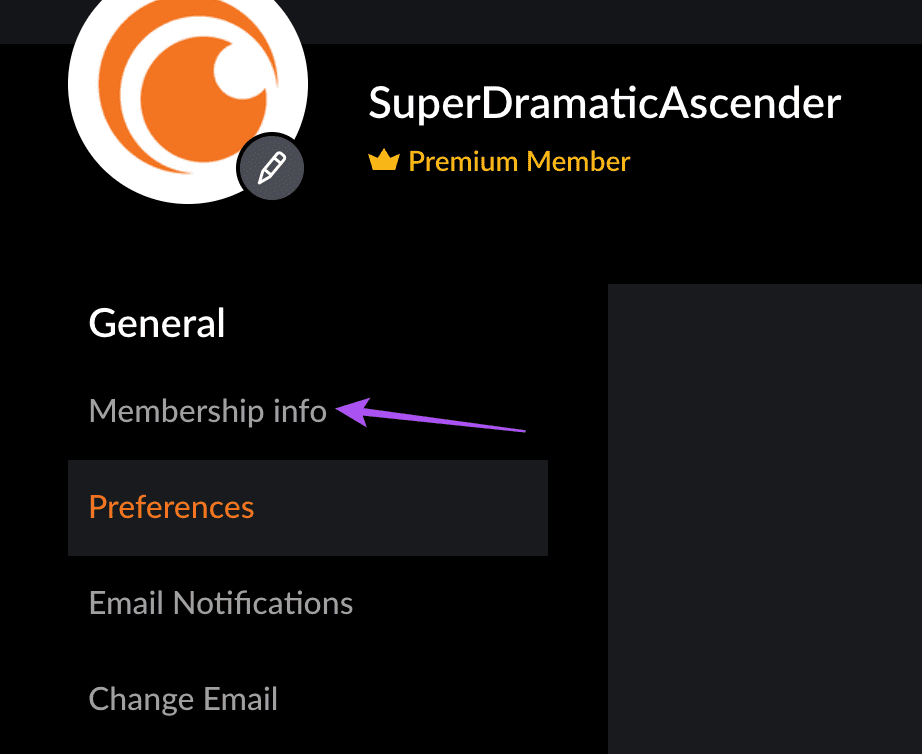
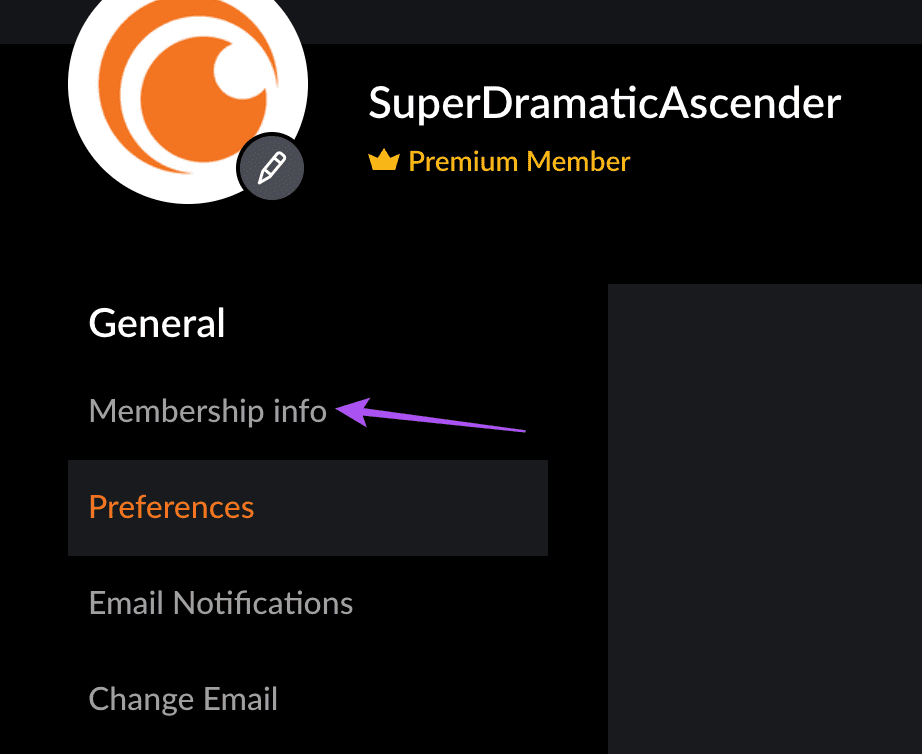
5단계: Crunchyroll을 통해 회원상태를 확인하실 수 있습니다. 결제 정보를 변경하려면 왼쪽 하단의 결제 방법을 클릭하세요.
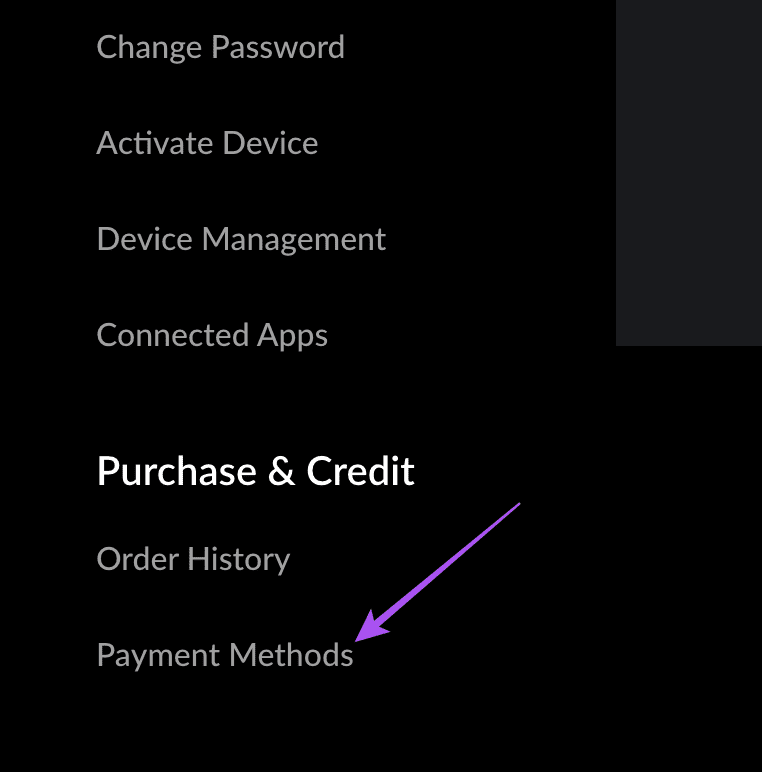
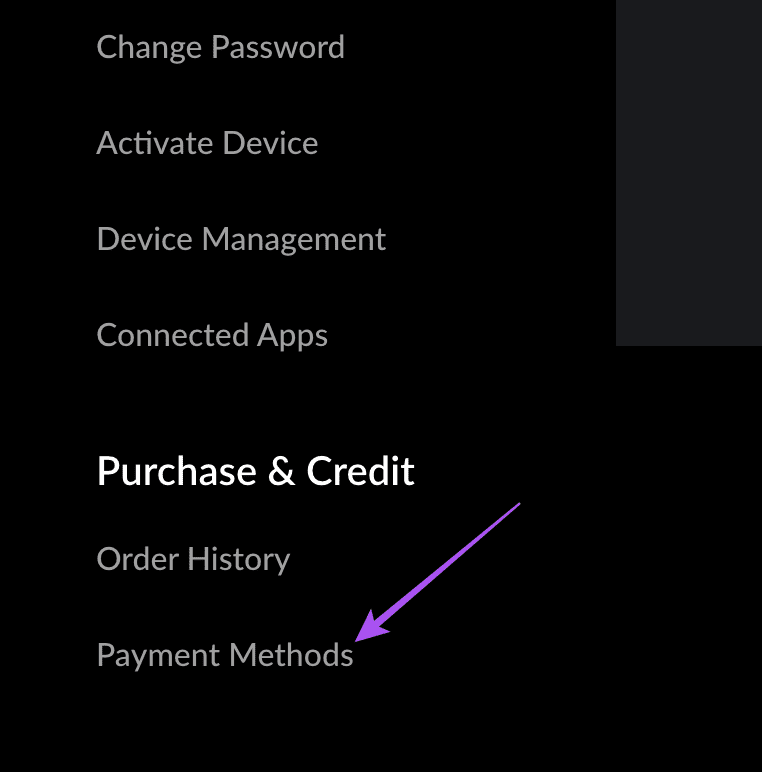
2. Apple TV에서 자녀 보호 기능 제거
Crunchyroll의 특정 콘텐츠 카테고리에 접근할 수 없는 경우 Apple TV에서 자녀 보호 기능을 비활성화할 수 있습니다. 이는 주로 일부 콘텐츠 카테고리에 성인용 콘텐츠와 언어가 포함되어 있기 때문입니다. 자녀 보호 기능을 활성화하면 집에 있는 어린이와 청소년이 원치 않는 접근을 방지할 수 있습니다. Apple TV에서 자녀 보호 기능을 제거하는 방법은 다음과 같습니다.
1 단계: 홈 화면에서 설정 앱을 엽니다.


2 단계: 일반을 선택합니다.
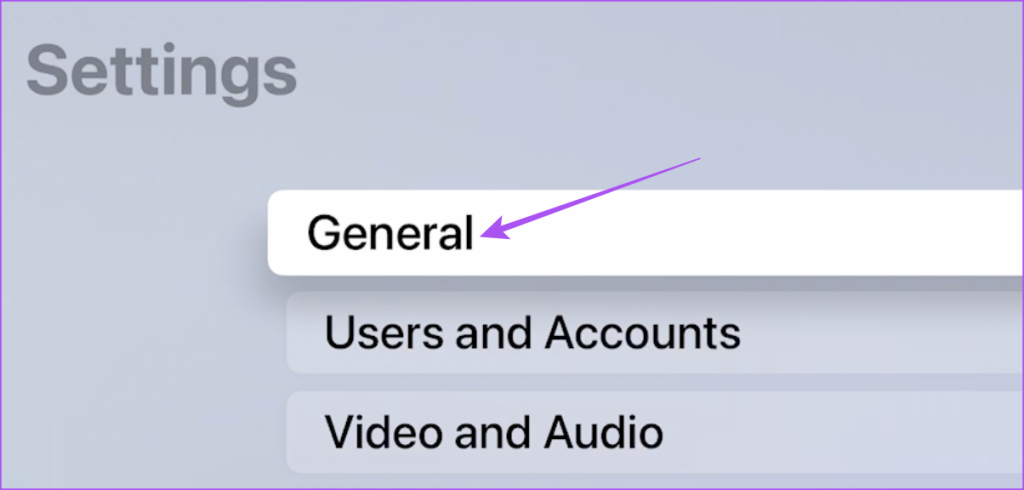
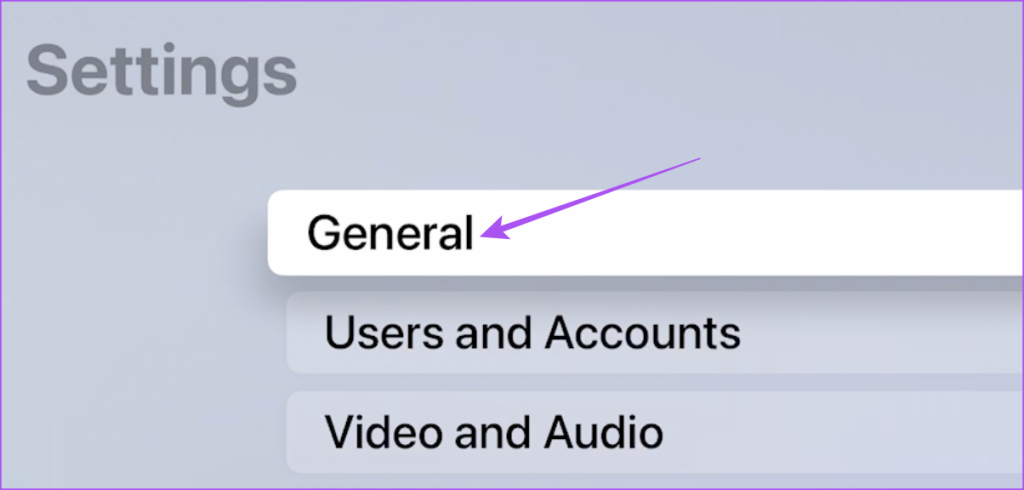
3단계: 제한사항까지 아래로 스크롤합니다.
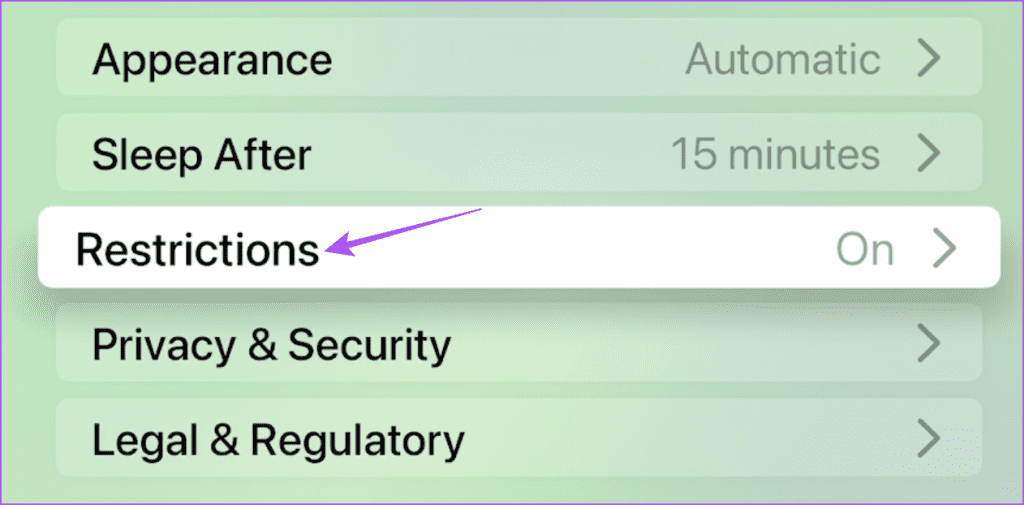
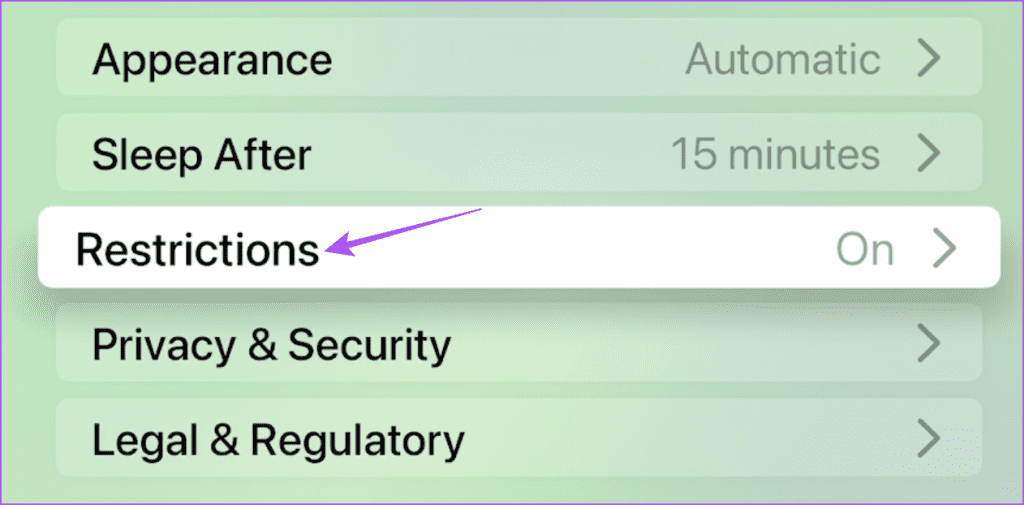
4단계: 자녀 보호 PIN을 입력하거나 근처의 iPhone 또는 iPad에서 승인하세요.
5단계: 자녀 보호 기능을 끄려면 자녀 보호 아래에서 제한 사항을 선택하세요.
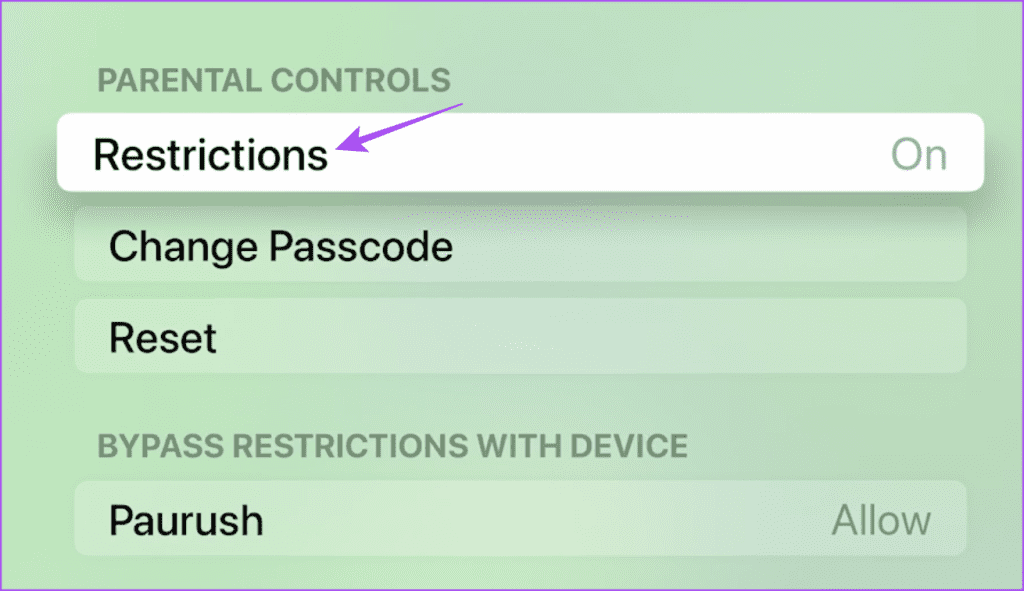
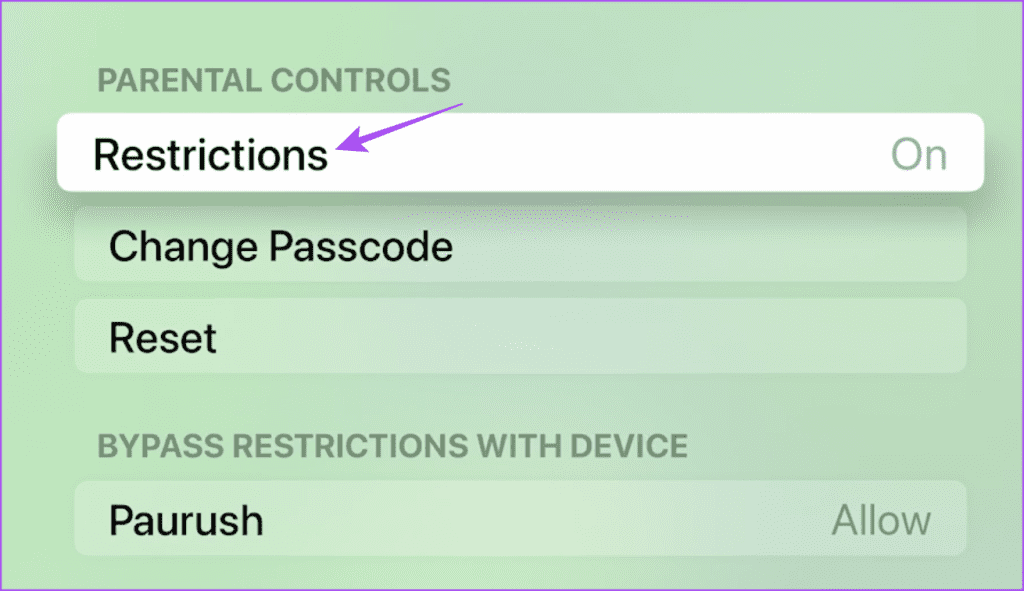
자녀 보호 기능을 제거하지 않으려면 아래로 스크롤하여 허용된 콘텐츠 제한을 선택하여 프로그램의 연령 제한을 제거할 수 있습니다.
그런 다음 설정 앱을 닫고 Crunchyroll을 열어 모든 콘텐츠 카테고리를 볼 수 있는지 확인하세요.
3. 지역 설정 확인
Crunchyroll이 Apple TV에 ’문제 발생’ 오류를 계속 표시하는 경우 지역 설정을 확인하세요. 스트리밍 플랫폼에는 선택한 지역에서 사용 가능한 콘텐츠가 표시됩니다. 앱이 특정 콘텐츠를 재생하지 않거나 특정 애니메이션을 나열하지 않는 경우 Apple TV에서 지역을 변경할 수 있습니다.
1 단계: 홈 화면에서 설정으로 이동하세요.


2 단계: 일반을 선택합니다.
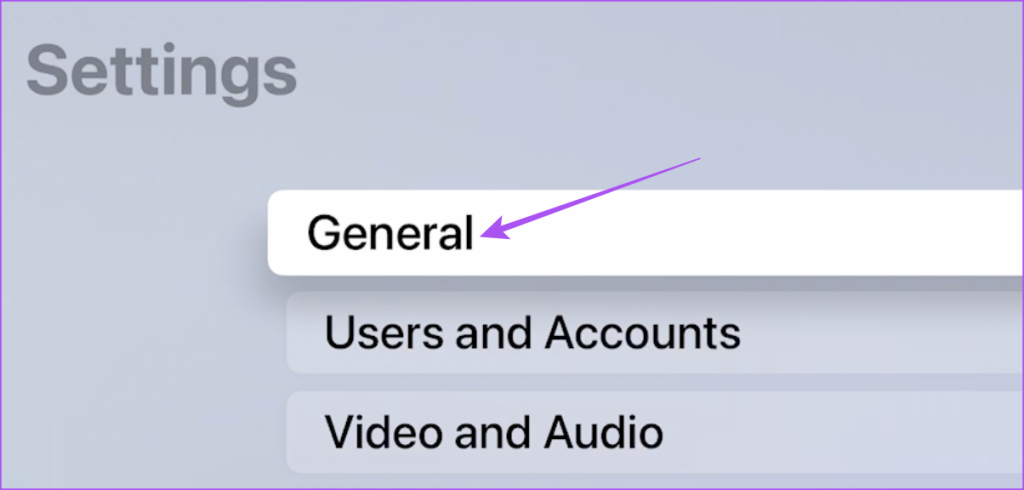
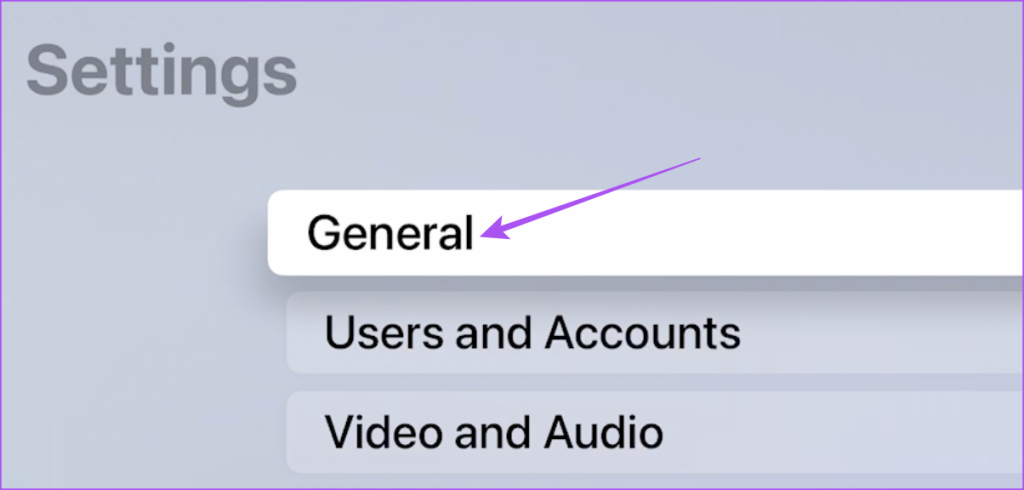
3단계: 아래로 스크롤하여 지역을 선택합니다.
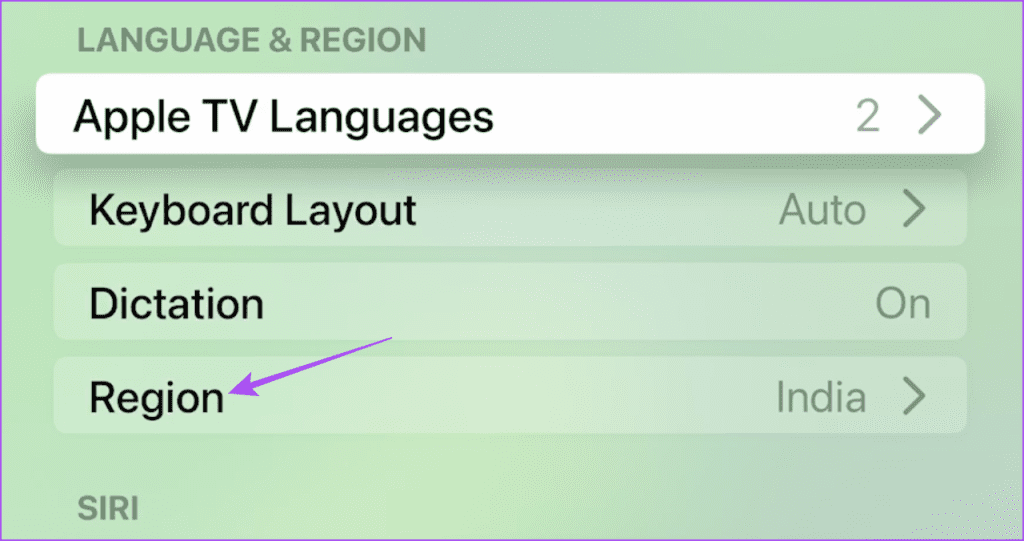
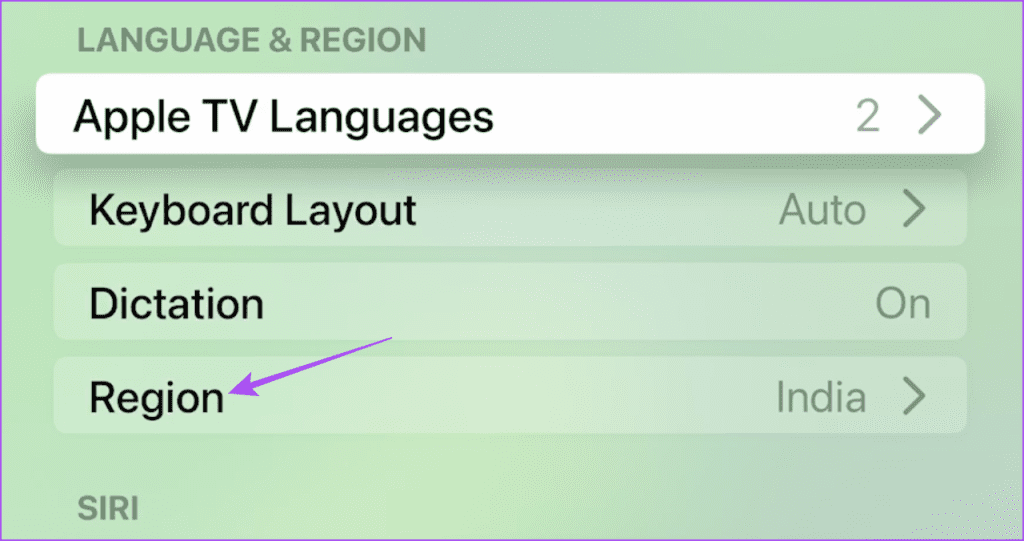
4단계: 국가 목록에서 새 지역을 선택합니다.
이는 Amazon Prime Video 및 Netflix와 같은 다른 플랫폼에 표시되는 콘텐츠에 영향을 미칠 수 있습니다. 따라서 Crunchyroll 콘텐츠를 시청한 후 기본 지역으로 다시 전환하는 것이 좋습니다.
4. 새 사용자 계정 추가
특별한 오류를 해결할 때, 특히 근본 원인을 파악할 수 없을 때 여분의 사용자 계정이 항상 도움이 될 수 있습니다. Apple TV에 새 사용자 계정을 추가하고 Crunchyroll 앱이 여전히 작동하지 않는지 확인할 수 있습니다. 이를 수행하는 방법은 다음과 같습니다.
1 단계: Apple TV 홈 화면에서 설정 앱을 엽니다.


2 단계: 사용자 및 계정을 선택합니다.
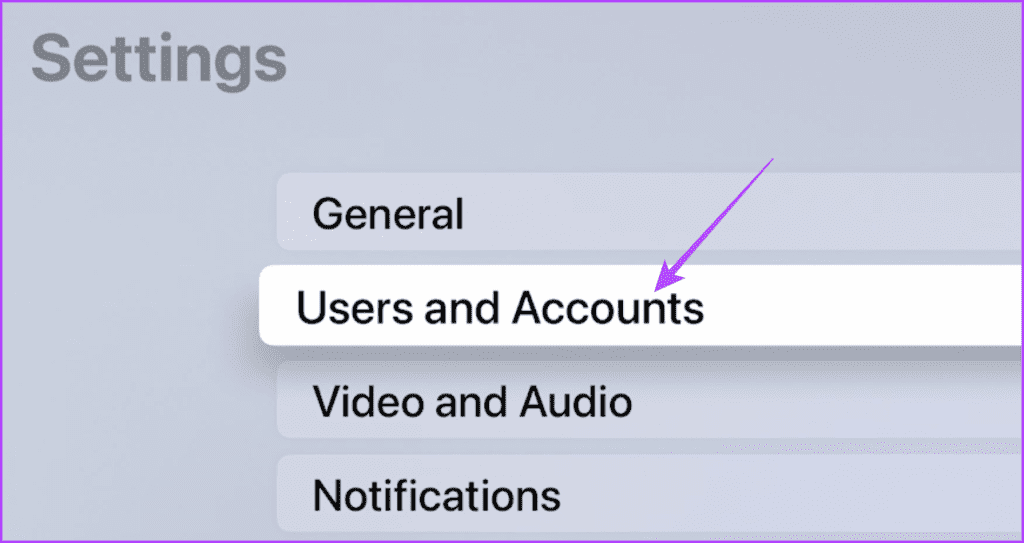
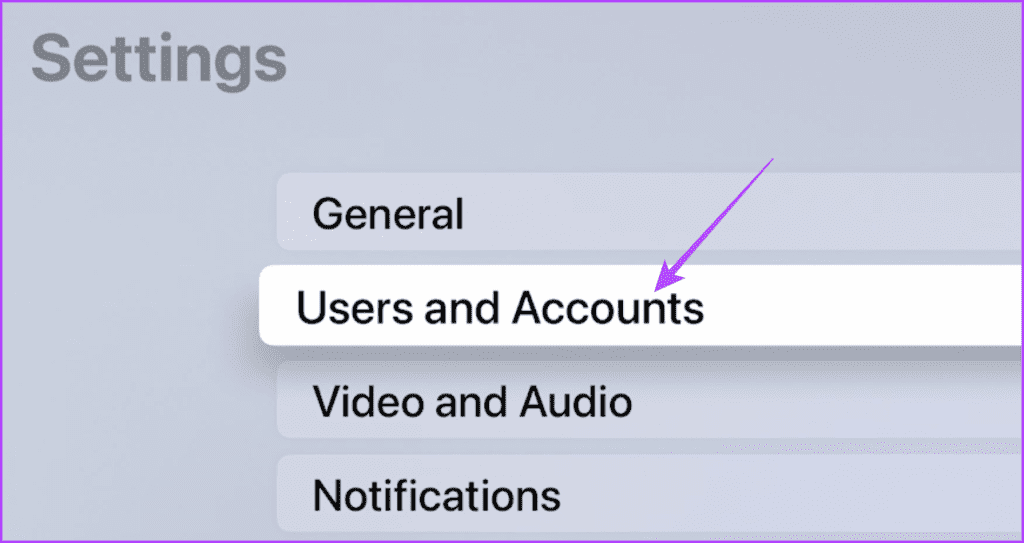
3단계: 새 사용자 추가를 선택합니다.
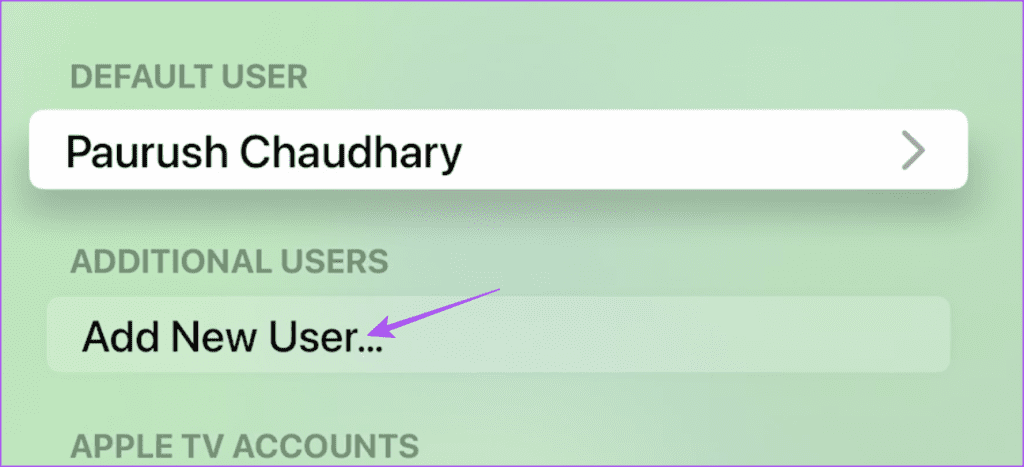
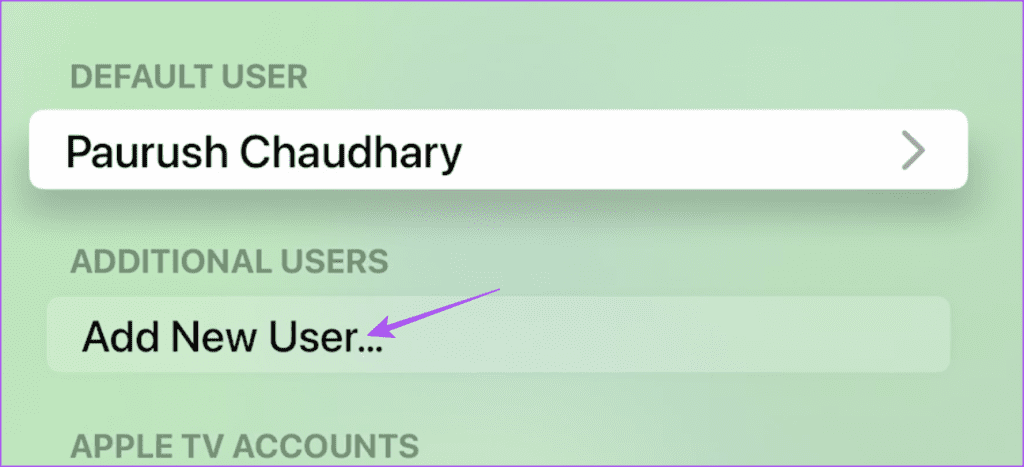
4단계: Apple TV에서 새로운 사용자 계정을 사용하여 로그인하려면 화면의 단계를 따르십시오.
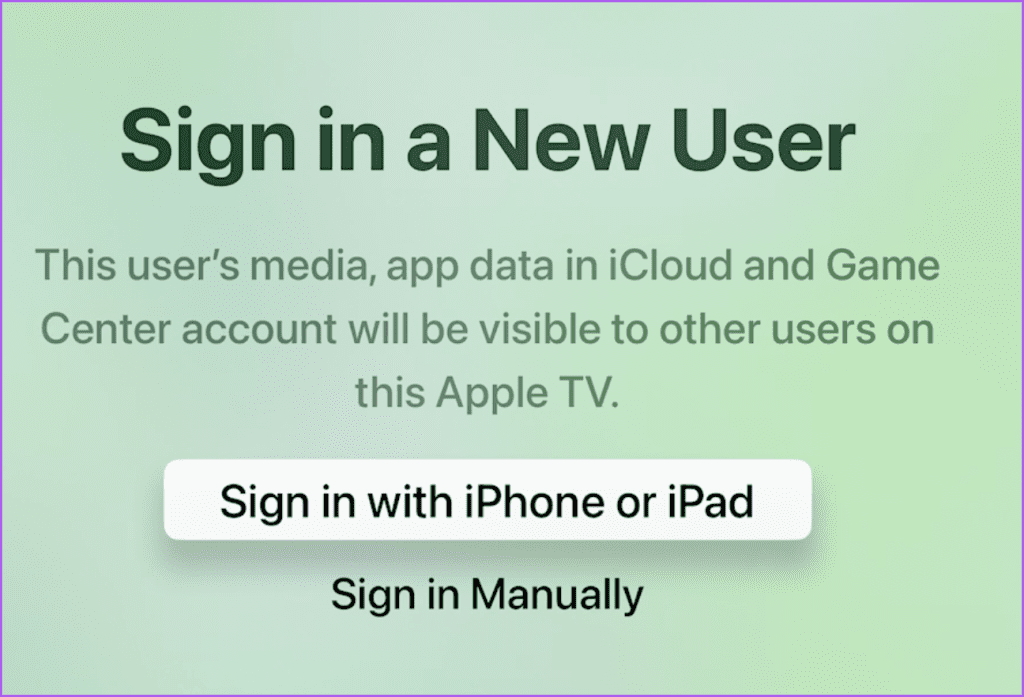
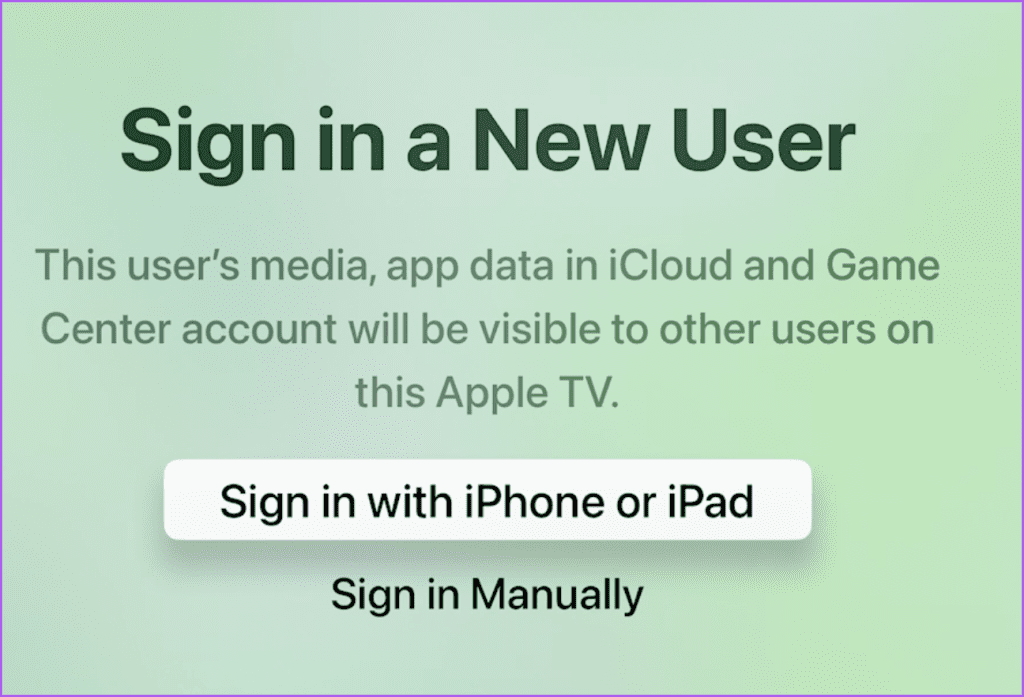
그런 다음 Crunchyroll 앱을 다운로드하고 자격 증명으로 로그인하여 모든 카테고리를 볼 수 있는지 확인하세요.
5. 5GHz Wi-Fi 네트워크에 연결
듀얼 밴드 라우터가 있는 경우 Apple TV 모델을 5GHz 주파수 대역에 연결해 볼 수 있습니다. 이렇게 하면 인터넷 속도가 향상되고 Crunchyroll에서 재생 문제가 있는 경우 콘텐츠를 시청하는 데 도움이 됩니다.
6. Crunchyroll 앱을 강제 종료하고 다시 시작
Apple TV 모델에서 Crunchyroll 앱을 강제 종료했다가 다시 시작할 수 있습니다. 그러면 앱이 이 솔루션을 따르기 위한 새로운 시작을 제공하게 됩니다. Apple TV 리모컨의 스와이프 및 클릭 기능을 사용하는 것이 좋습니다.
1 단계: Apple TV 리모컨에서 TV 버튼을 두 번 눌러 배경 앱 윈도우를 표시합니다.


2 단계: Crunchyroll 앱을 찾으려면 리모컨의 왼쪽 탐색 버튼을 사용하세요.
3단계: 크런치롤 앱 창을 위로 스와이프하면 앱이 강제 종료됩니다.
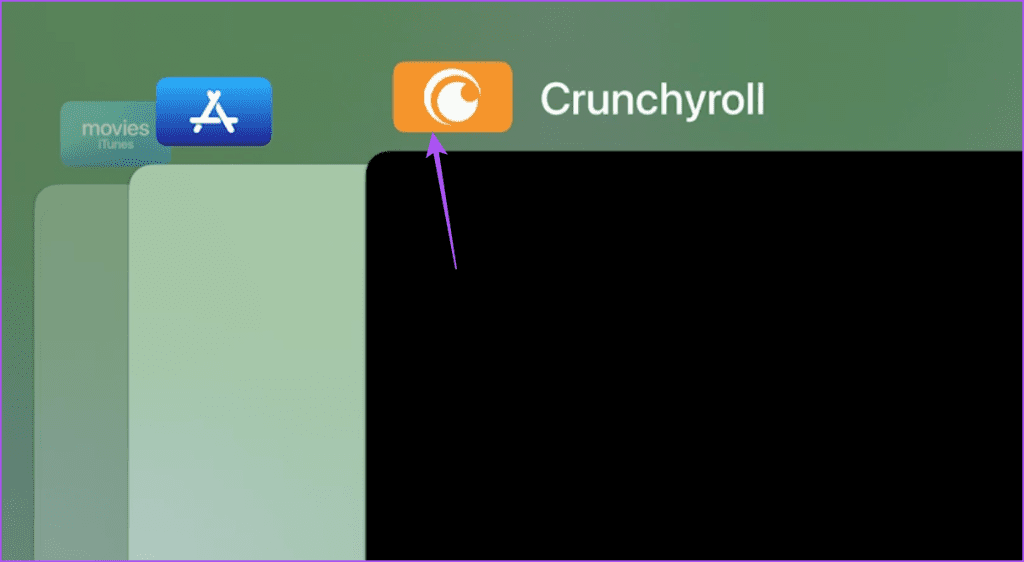
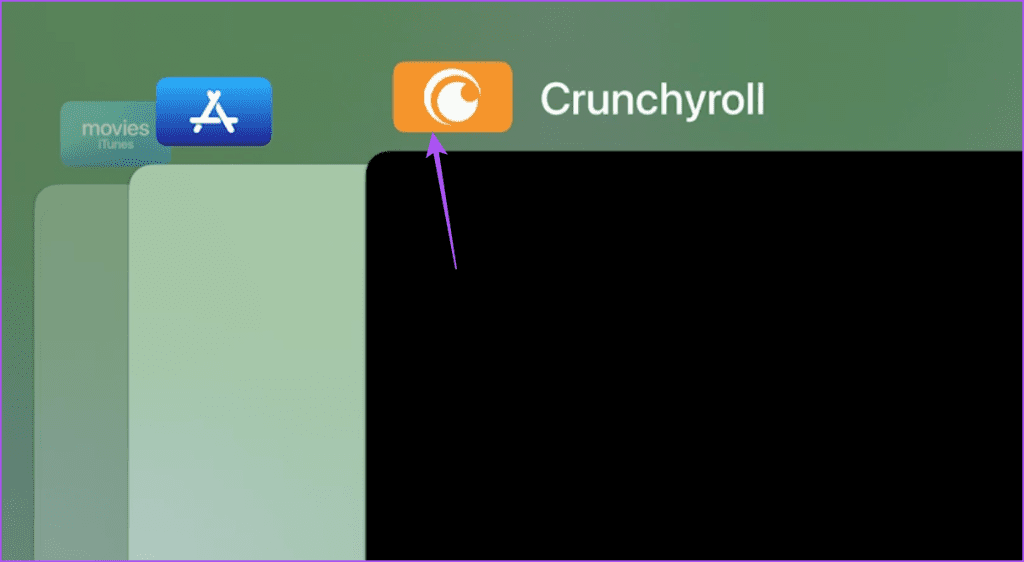
4단계: Crunchyroll을 다시 실행하고 문제가 해결되었는지 확인하십시오.
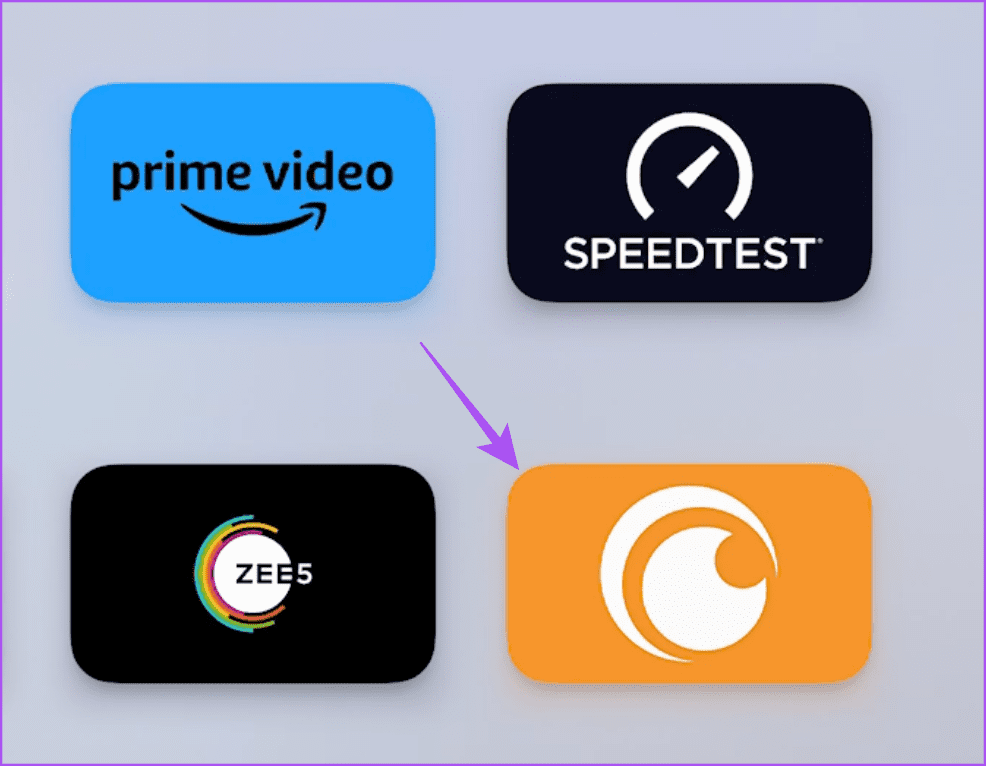
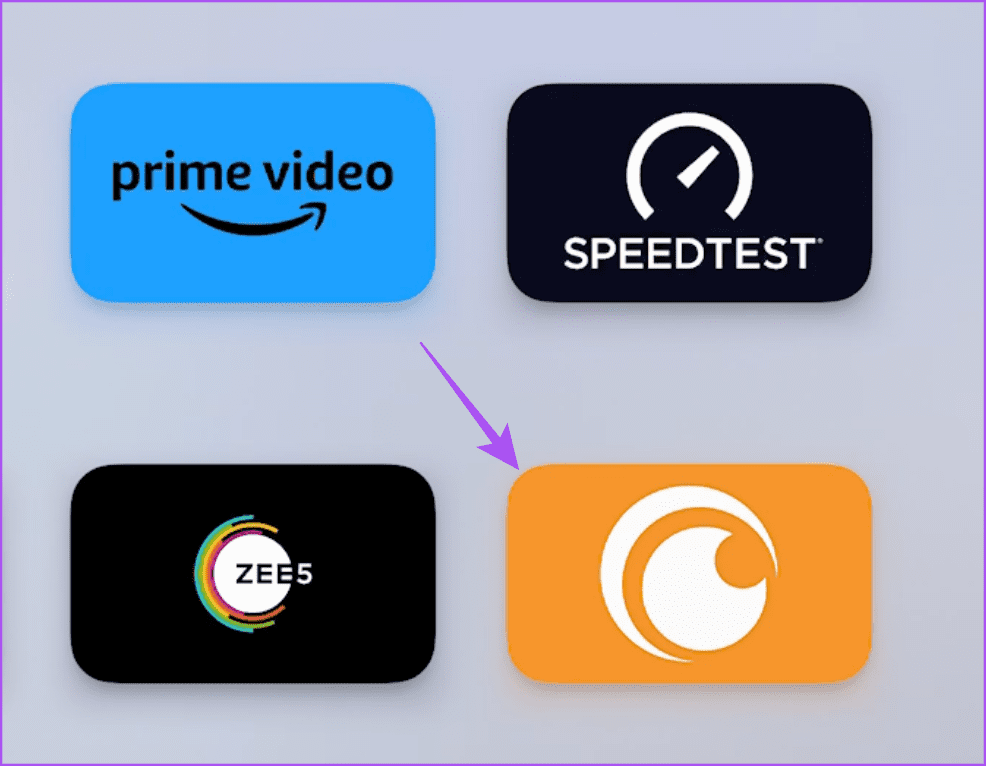
7. 크런치롤 앱 업데이트
어떤 해결 방법도 효과가 없으면 Apple TV에 최신 버전의 Crunchyroll 앱을 설치해 보세요. 그렇게 하는 방법은 다음과 같습니다.
1 단계: Apple TV에서 App Store를 엽니다.
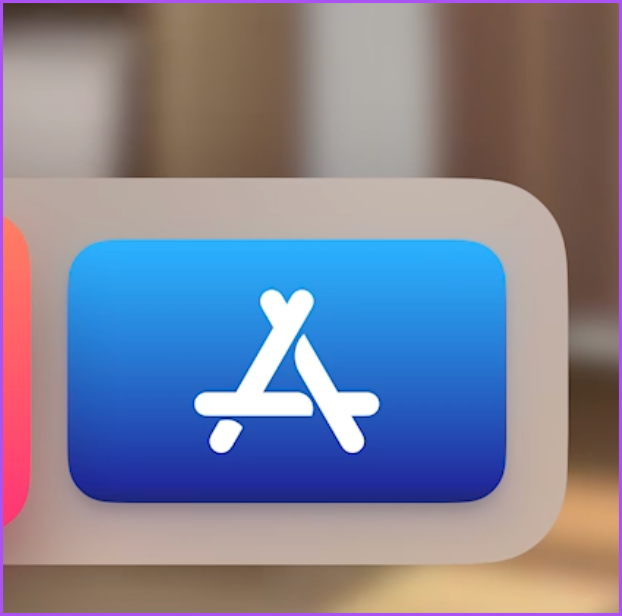
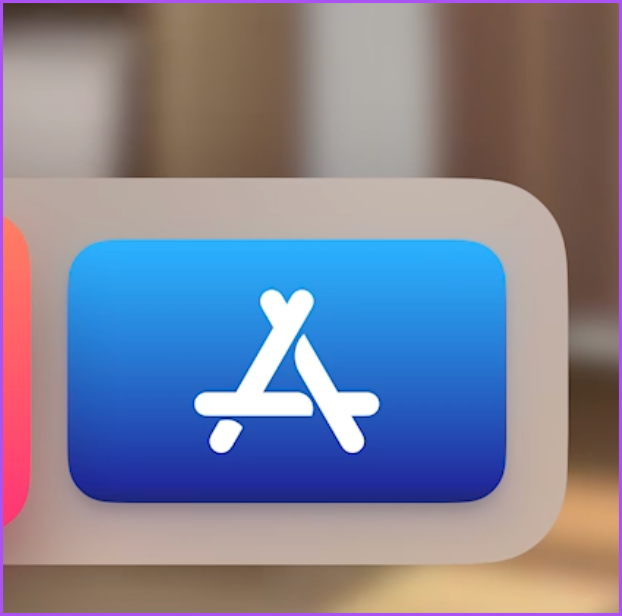
2 단계: 상단 메뉴바에서 구매를 선택하세요.
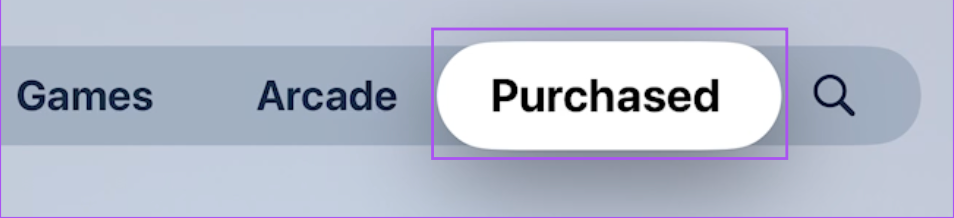
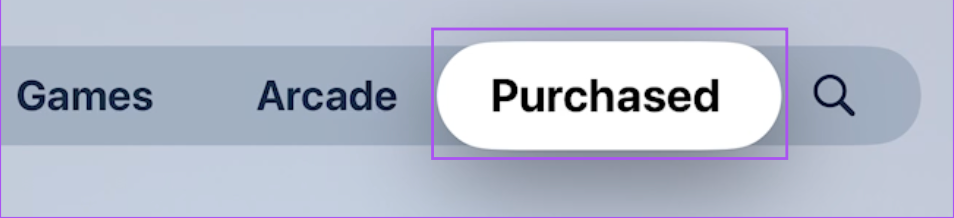
3단계: 왼쪽 메뉴에서 모든 앱을 선택합니다.
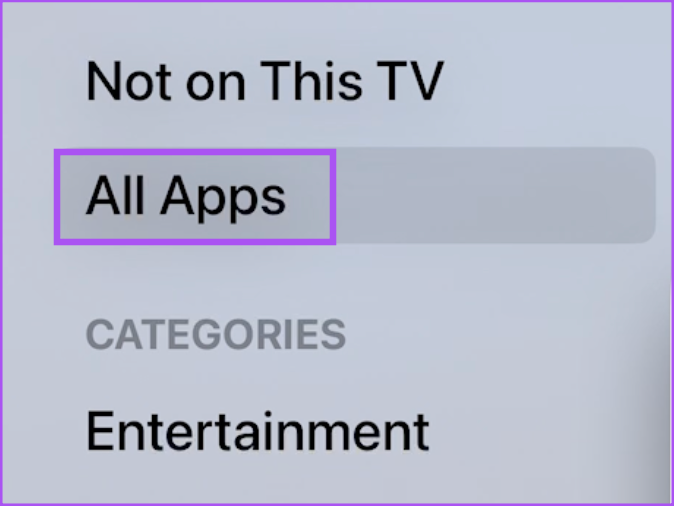
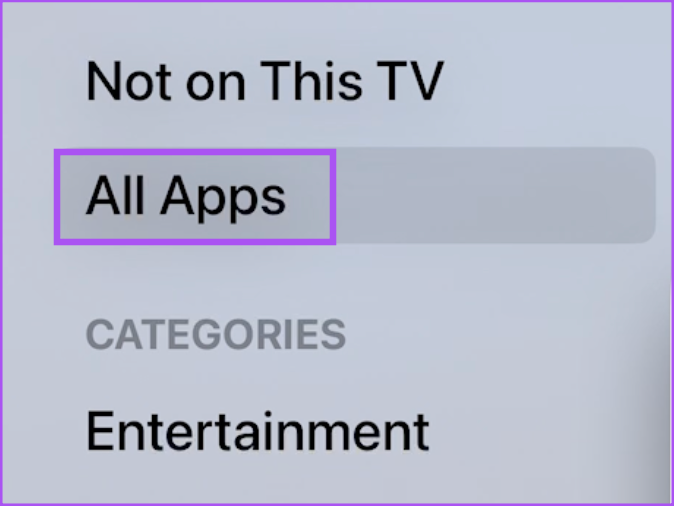
4단계: Crunchyroll 버전 업데이트가 가능한지 확인하세요.
5단계: 업데이트를 설치한 후 Crunchyroll을 다시 실행하여 모든 콘텐츠 카테고리를 확인하세요.
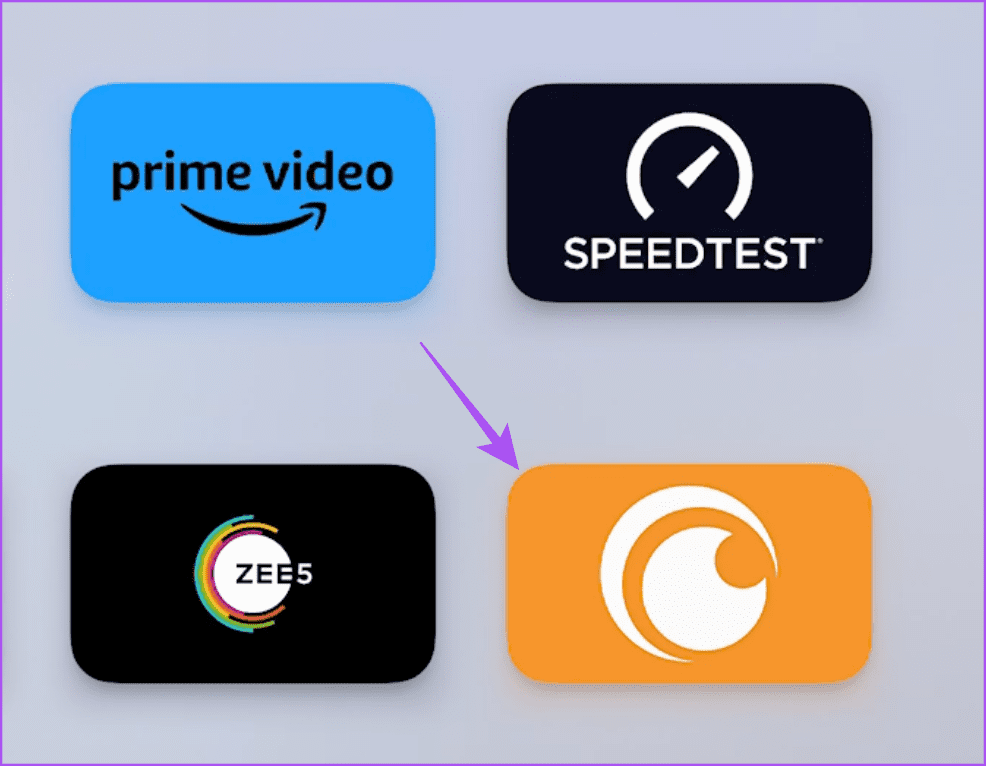
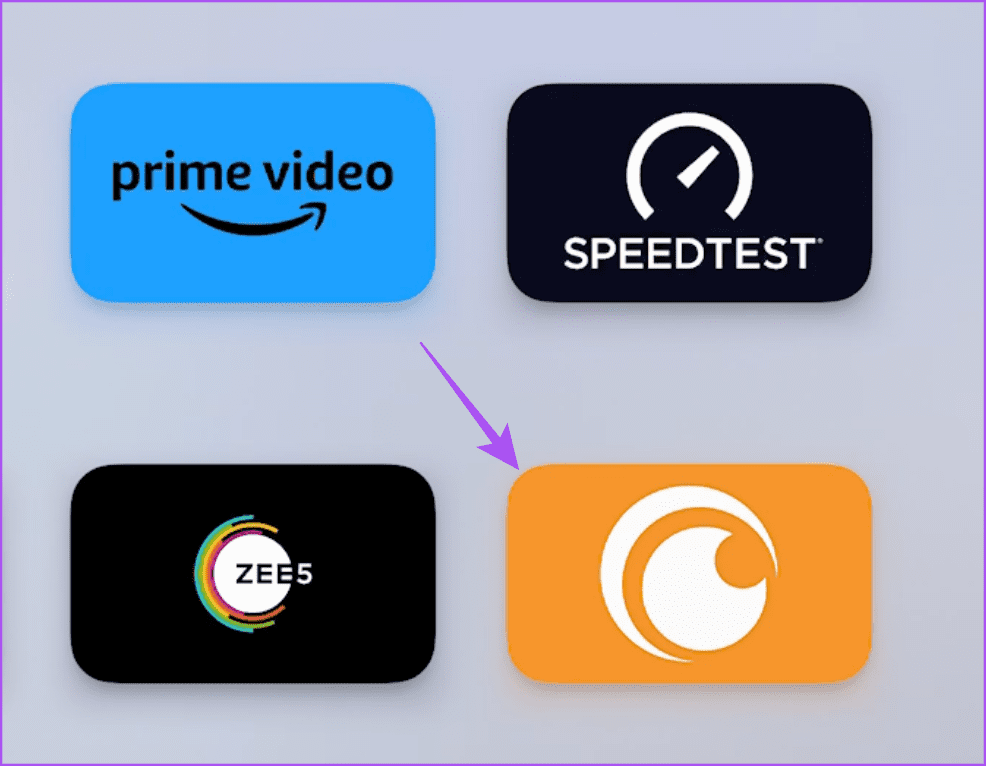
Apple TV에서 애니메이션 시청
이 솔루션은 Crunchyroll이 Apple TV에서 작동하지 않을 때 도움이 될 것입니다. 이러한 솔루션 중 일부는 Apple TV를 완전히 재설정하는 대신 도움이 될 것입니다. 하지만 Apple TV의 Crunchyroll에서 자막이 작동하지 않는 경우에는 저희 게시물을 참조하세요.